工作中使用电脑时,可能会出现分区表丢失的问题,这个时候电脑就无法再进入系统,磁盘分区没掉,数据文件也无法看到,相信很多用户一定会很着急。电脑硬件坏了可以换,但是硬盘分区丢失导致数据丢失,那些数据找不回来就很严重了,其实大多数的分区表丢失情况可以使用重建分区来修复。
硬盘分区表一般情况下是不会丢失的,但也不排除会出现特殊情况导致分区表丢失,一旦分区表丢失,就会造成所有分区包括数据就会全部丢失,这个时候想要找回分区表中的数据该怎么办呢?下面小编给大家介绍使用第三方数据恢复软件来帮助你恢复数据。
我们使用到的软件是疯师傅数据恢复大师,它是一款专业的数据恢复软件,凭借其先进的深度扫描算法,可以实现超过98%的创纪录高恢复率,支持超过1000种文件格式,高效安全快捷地帮您恢复数据。无论你是电脑、硬盘、存储卡等等都可以将其中的重要数据恢复。
下面先来认识疯师傅数据恢复大师。
1、下载并安装疯师傅数据恢复大师 (iMyFone AnyRecover),下载地址:/data-recovery/
疯师傅在这里点击下载适合自己电脑操作系统的疯师傅数据恢复大师软件,并按照安装指南完成安装
2、对于外部设备数据恢复-请连接您的设备
如果要从外部存储设备恢复数据,只需将设备连接到计算机即可,根据您使用的设备,您可以直接或使用USB电缆将设备连接到计算机。

如果您使用的是数码相机,则可以将其作为大容量存储设备直接连接到计算机,或者从数码相机中取出存储卡并使用读卡器将其插入计算机。
3、继续进行数据恢复
安装疯师傅数据恢复大师 (iMyFone AnyRecover)并连接设备后,您可以立即开始扫描已删除的文件。通过选择以下任一选项启动数据恢复过程:
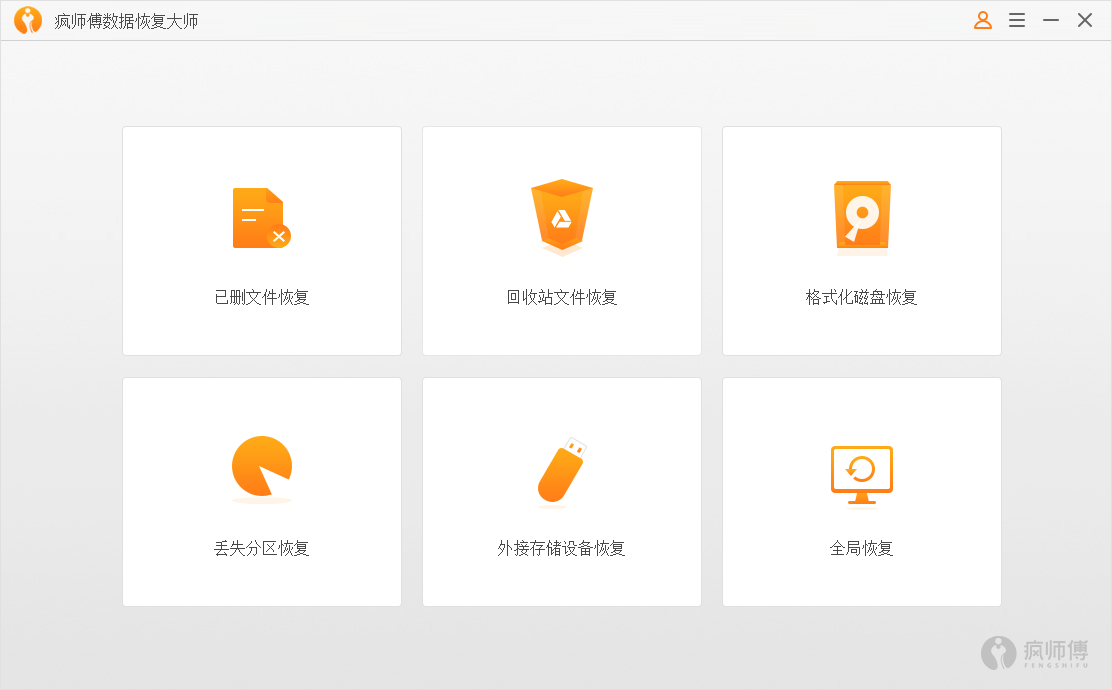
您可以扫描丢失,删除或无法访问的文件并预览扫描文件列表而无需获取注册代码来激活程序,但您只能使用免费试用版疯师傅数据恢复大师 (iMyFone AnyRecover)恢复3个文件。因此,如果要恢复更多文件,请注册该程序。
现在,您需要填写有关软件的注册信息。注册后,您可以享受疯师傅数据恢复大师 (iMyFone AnyRecover)的所有功能。
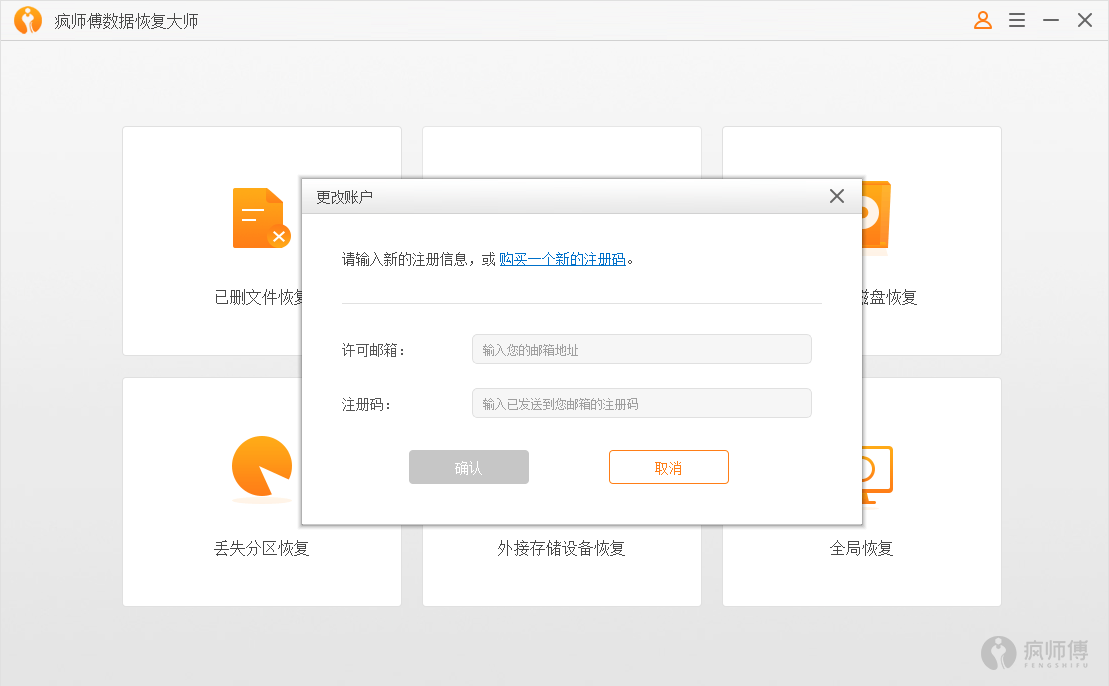
以下是具体的操作步骤:
1、选择丢失分区恢复
在Windows计算机上启动疯师傅数据恢复大师 (iMyFone AnyRecover),然后选择“丢失分区恢复”模式。
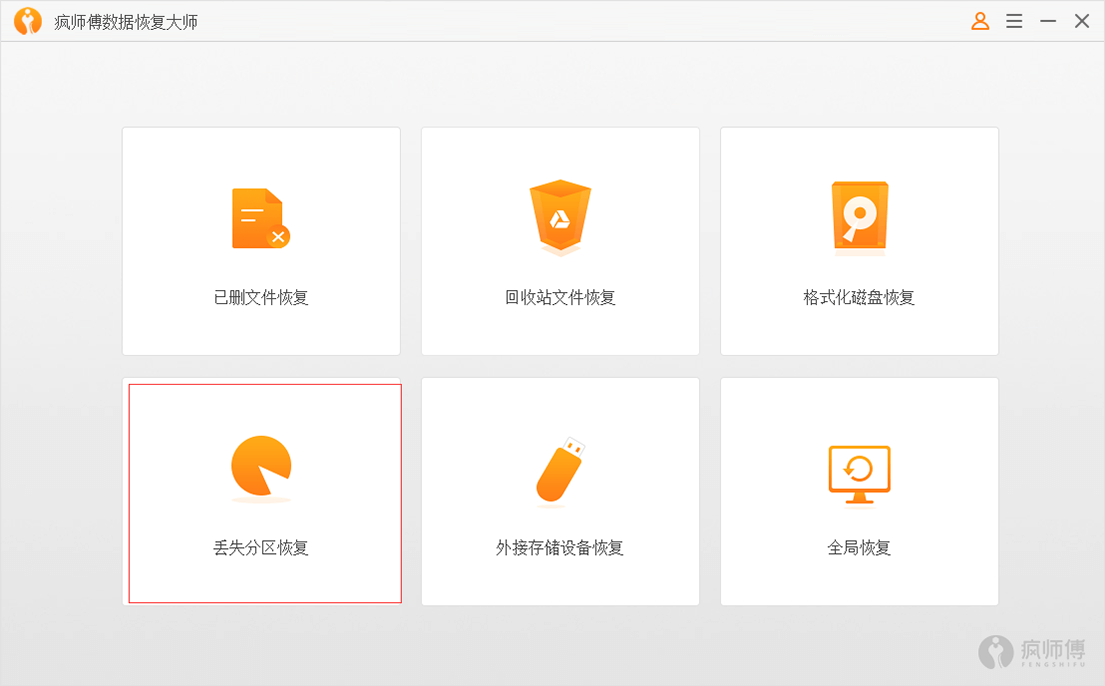
2、选择要恢复的分区
选择“丢失分区恢复”模式后,疯师傅数据恢复大师 (iMyFone AnyRecover)将立即开始扫描硬盘驱动器以查找分区。扫描完成后,选择要恢复的分区,然后单击“下一步”选项卡。
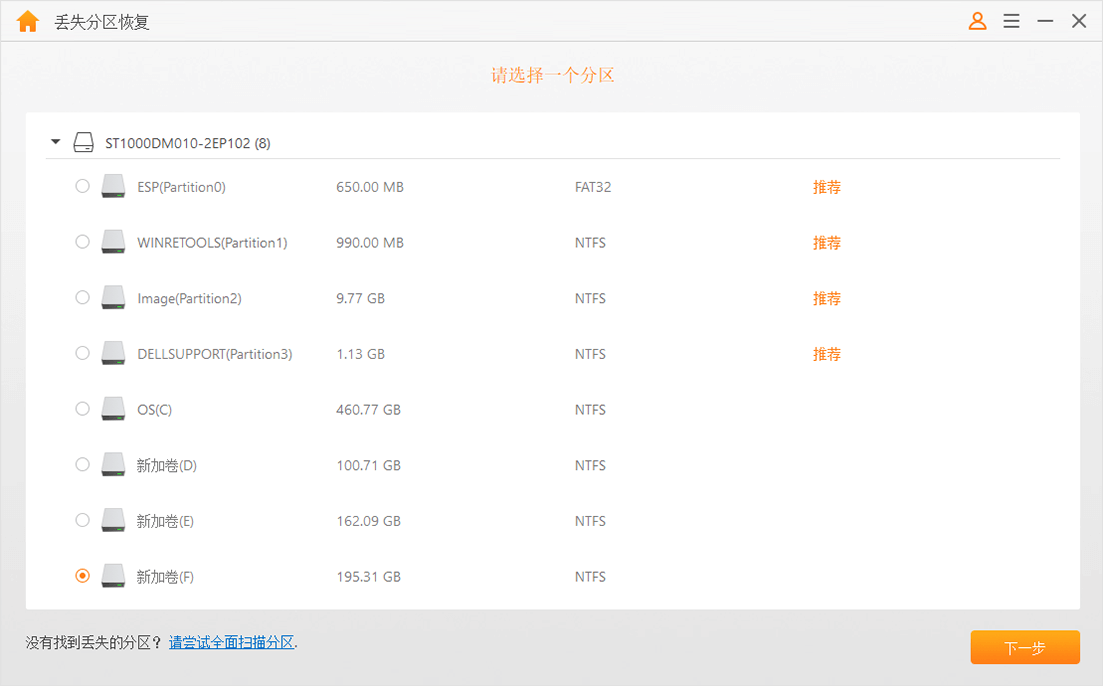
注意:
如果疯师傅数据恢复大师 (iMyFone AnyRecover)没有找到丢失的分区,请从界面底部的链接尝试“ 整体扫描您的分区 ”模式。
您一次只能选择一个分区进行恢复。
如果疯师傅数据恢复大师 (iMyFone AnyRecover)在您的硬盘驱动器中发现了大量分区,它会正确列出它们,您可以使用右侧的滚动条找到您的分区。
3、选择文件类型
现在,您可以选择要恢复的文件类型,然后单击“ 扫描 ”选项卡。
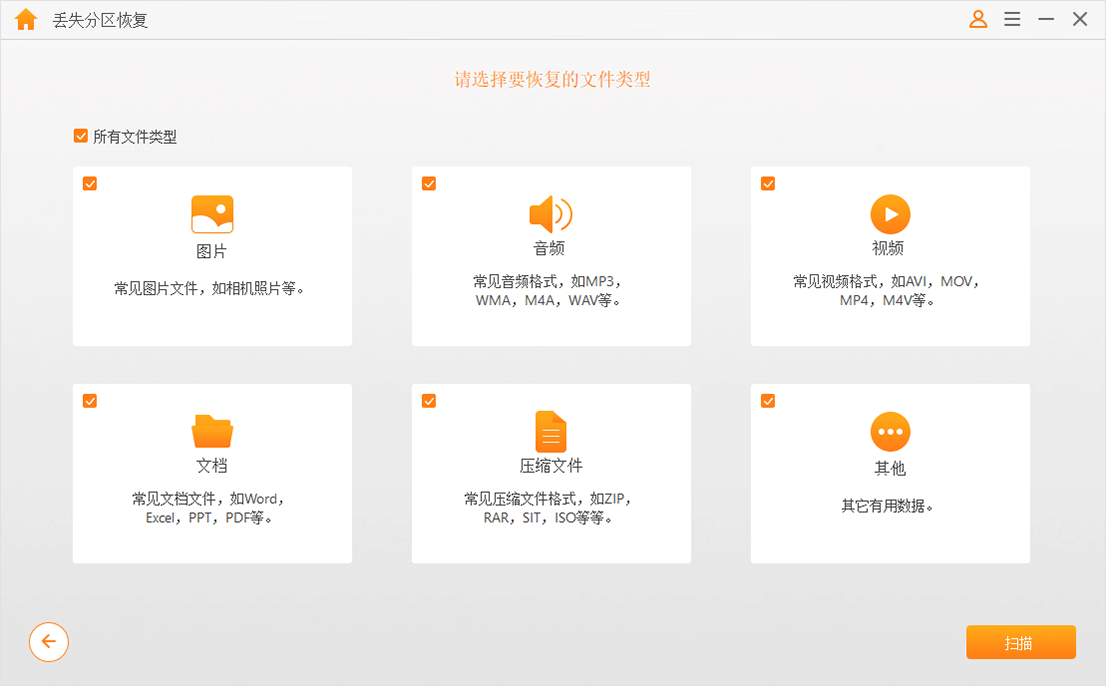
4、预览文件并开始恢复
此时,疯师傅数据恢复大师 (iMyFone AnyRecover)将花费几分钟来扫描丢失的文件,并根据文件类型列出它们。选择文件,单击“ 恢复 ”选项卡,然后选择目标分区以保存恢复的文件。
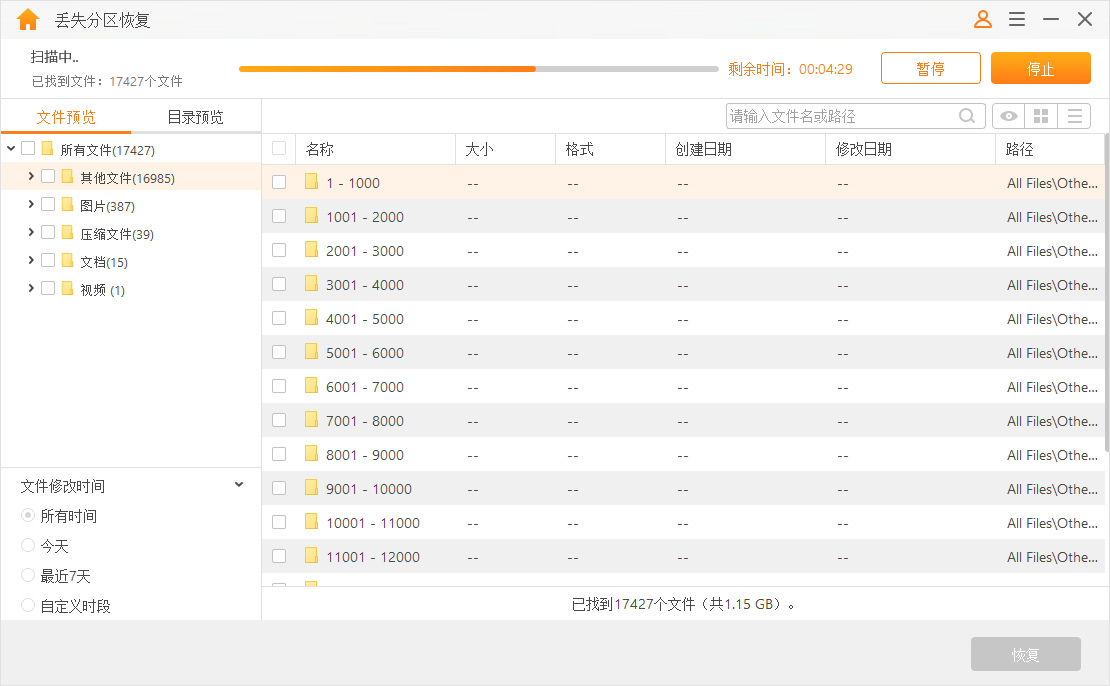
注意:
您可以选择“ 文件视图 ”或“ 树视图 ”来预览丢失,删除或格式化的文件。
确保不将已恢复的文件保存在丢失文件的分区中。
如果“ 丢失的分区恢复 ”找不到您的文件,您可以通过选择“全局恢复”模式再试一次。
5、全局恢复
在主页界面中,选择“全局恢复”。软件将在您的设备上执行扫描,并显示找到的丢失分区。选择要恢复数据的分区,然后单击“下一步”以扫描丢失的分区。
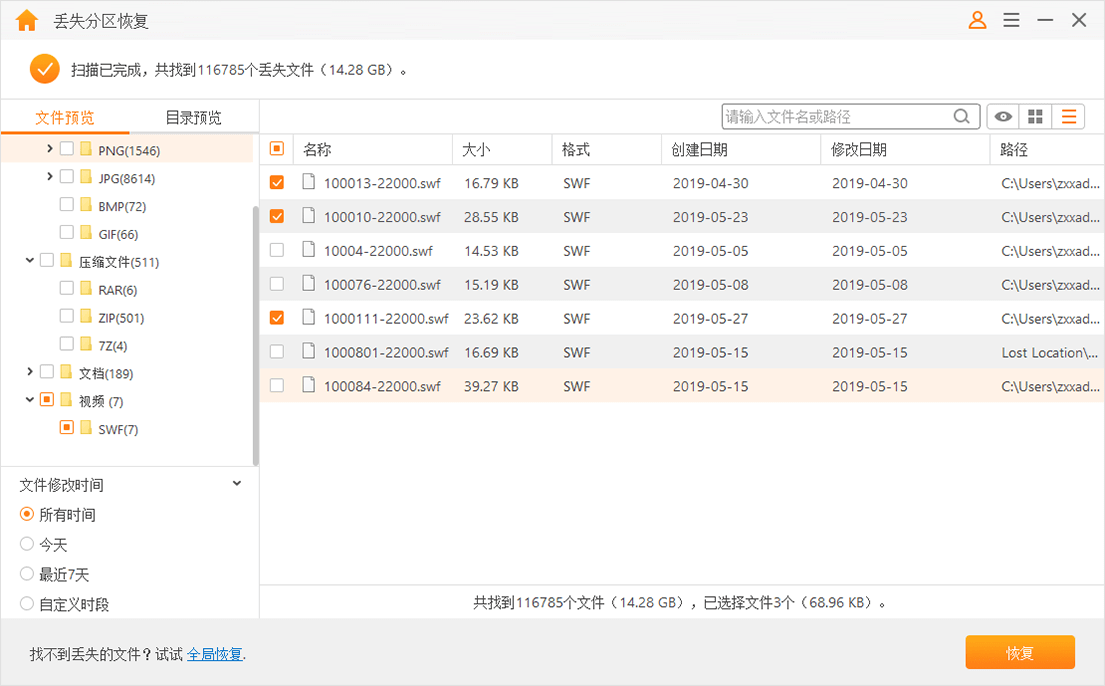
6、预览和恢复
扫描完成后,通过丢失文件列表进行预览,并检查要恢复的文件。然后,单击“ 恢复 ”选项卡并选择要保存的目 标位置。
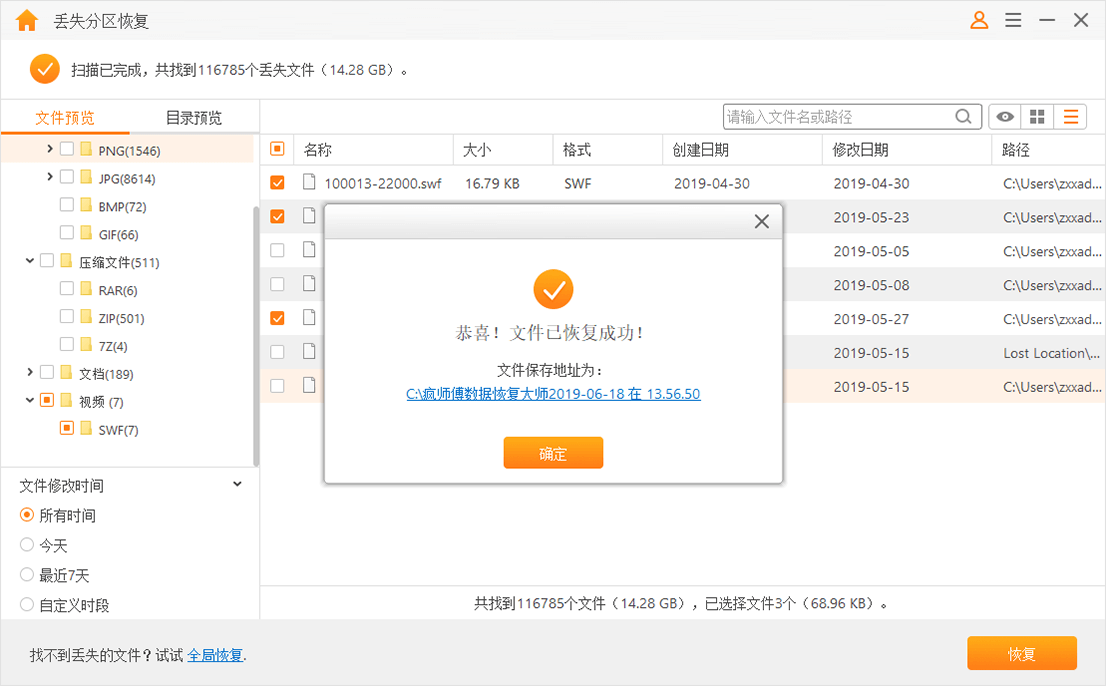
上述便是关于恢复硬盘分区表丢失数据的方法内容了,如果遇到硬盘分区表丢失的情况,大家也不要着急,可以通过疯师傅数据恢复大师来帮助你找回重要的数据,希望能够帮助到大家,有需要的朋友也可以下载疯师傅数据恢复大师试试哟。


